Nagu üks populaarseimad video voogesitusplatvormid Internetis, kui soovite, et keegi näeks teie vlogi, komöödiasketši või muusikavideot, on see YouTube'i kohustuslik hankimine. Need, kes on voogesituse valdkonnas uued, võivad mõelda, kuidas video YouTube'i üles laadida. Siit saate teada, kuidas seda teha vaid nelja lihtsa sammuga.
Sisu
- 1. samm: logige oma kontole sisse
- 2. samm: klõpsake nuppu Loo
- 3. samm: laadige oma video üles ja valige video seaded
- 4. samm: videohaldus
Märkus. Selle juhendi puhul eeldame, et olete oma YouTube'i/Google'i konto juba loonud. Kuigi need, kes alustavad nullist, peavad seda tegema, on seadistamisel ja kohandamisel palju elemente, mida see juhend ei hõlma.
Soovitatavad videod
1. samm: logige oma kontole sisse

Suunduge aadressile YouTube'i avaleht või YouTube Studio ja klõpsake nuppu Logi sisse link paremas ülanurgas. Kui teil on kasutatava seadmega seotud mitu kontot, valige sobiv. Sisestage oma parool ja naasete YouTube'i põhilehele.
Videosoovituste osas võivad asjad veidi teistmoodi välja näha, kuid ärge muretsege – olete nüüd oma esimese video üleslaadimise poole teel.
YouTube'i kasutajad Android mobiilirakendus peaks oma kontodele sisse logima ja puudutama nuppu Loo ikoon (plussmärk ringi sees). Seejärel: Valige Laadige üles video. Valige oma seadmest video. Redigeerige oma videot ja täitke järgmisel ekraanil olev vorm. Valige sinine Edasi nuppu. Valige kahest rippmenüüst vaatajaskonna seaded. Seejärel valige sinine Laadi üles nuppu.
Apple iOS-i kasutajad peaksid: puudutage nuppu Loo ikooni. Valige suvand, mis võimaldab teil oma seadmest video üles laadida. Redigeerige oma videot vastavalt soovile ja seejärel puudutage Edasi. Täitke oma video teave. Valige vaatajaskonna seaded. Seejärel valige Laadi üles.
2. samm: klõpsake nuppu Loo
Järgmine samm on isegi lühem kui esimene. Klõpsake nuppu Loo nupp – see asub paremas ülanurgas, mida tähistab plussmärgiga kaamera – ja seejärel valige Laadi video üles. See viib teid spetsiaalsele üleslaadimislehele, mis viib teid läbi tulevase viirustunde üleslaadimise protsessi.
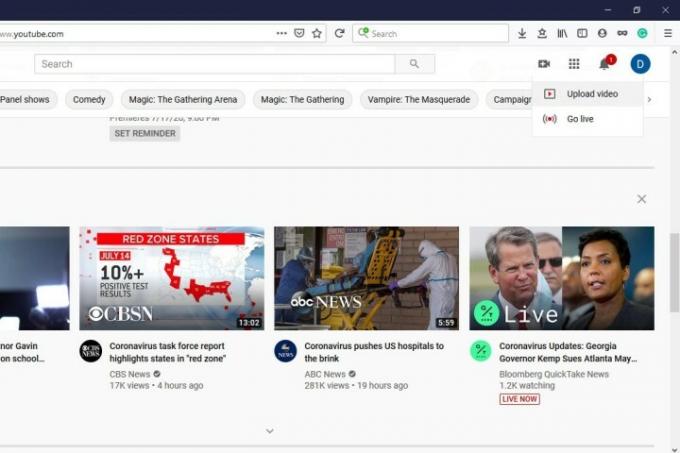
3. samm: laadige oma video üles ja valige video seaded

The Videote üleslaadimine lehel saate valida oma arvutist videofaili (klõpsates Valige Failid nuppu) või pukseerige need üleslaadimiseks. Kui olete failid üles laadinud, pakub YouTube teile video kohandamiseks mitu erinevat valikut ja neid kõiki tasub kaaluda.
Pärast üleslaaditava video valimist jätkate uuele ekraanile nimega Üksikasjad. Siin sisestate oma video üksikasjad ja hakkate mõnda valikut valima. The Üksikasjad jaotises saate oma videole nime anda, kirjutada selle kirjelduse, valida sellele pisipildi ning valida ka vaatajaskonna ja vanusepiirangu valikud. Kui olete siin lõpetanud, klõpsake Edasi.
Saate jaotises Videoelemendid lisada oma videole valikulisi elemente, nagu lõpuekraanid või kaardid. Seda tüüpi elemendid võivad aidata teie muud sisu reklaamida. Klõpsake Edasi kui olete elementide valimise lõpetanud.
The Nähtavus jaotises saate valida, millal teie video avaldatakse ja kes seda vaadata saavad. Under Salvesta või avalda, saate valida kolme nähtavusvaliku vahel. Privaatne, noteerimata, või Avalik. Privaatne tähendab, et seda näete ainult teie ja inimesed, kellega otsustate seda jagada. Registreerimata tähendab, et inimesed saavad seda vaadata, kui neil on selle link. See ei ilmu lihtsalt saidile. Avalik tähendab, et igaüks saab seda vaadata. Valida saab ka Ajakava et valida kuupäev, millal soovite video avalikuks teha. Kui olete oma valikud valinud, klõpsake nuppu Salvesta või Avalda lõpetamiseks nuppu (see, mida see nupp ütleb, sõltub teie nähtavuse seadetest).
4. samm: videohaldus
Kui olete umbes minuti oodanud, märkate, et olete laadinud Armatuurlaud. Valige Sisu ekraani vasakus servas olevast menüüst. Seda tehes saate vaadata kõiki oma kogusse üles laaditud videoid. Samuti saate jälgida iga video vaatamiste arvu ja palju muud kasulikku statistikat. Otsige üles video, mille redigeerimist soovite alustada, ja klõpsake selle vasakus servas olevat märkeruutu.
Siit valige Muuda. Näete menüü hüpikakent, mis sisaldab rohkem kui 13 redigeerimisvalikut, mida saab rakendada oma video erinevatele elementidele. Saate muuta pealkirja, kokkuvõtte kirjeldust, silte ja isegi selle avalikke seadeid.
Lisaks saab ka valida Lisa esitusloendisse või Rohkem toiminguid. Lisa esitusloendisse võimaldab lisada valitud video mõnda oma praegustest esitusloenditest või teha valitud video jaoks lihtsalt uue esitusloendi. Klõpsates Rohkem toiminguid võimaldab teil valitud videod alla laadida või need jäädavalt eemaldada.
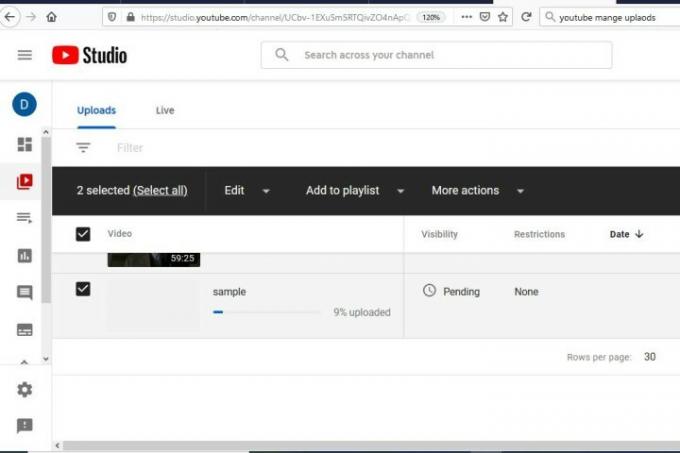
See on tõesti kõik, inimesed. Nüüd sa tead, kuidas laadige video YouTube'i vähem kui viie lihtsa sammuga.
Toimetajate soovitused
- Kuidas kasutada Google Mapsi
- Kuidas OBS-iga YouTube'is otseülekannet teha
- Teated ikoonilise YouTube'i video hääbumisest võivad olla liialdatud
- Kuidas muuta oma YouTube'i nime
- Need on 10 enim meeldinud videot YouTube'is
Uuendage oma elustiiliDigitaalsed suundumused aitavad lugejatel hoida silma peal kiirel tehnikamaailmal kõigi viimaste uudiste, lõbusate tooteülevaadete, sisukate juhtkirjade ja ainulaadsete lühiülevaadetega.




